Чтобы сделать в Windows 10 «Пуск», как в Windows 7, необходимо прибегнуть к использованию специализированного программного обеспечения. Стандартные средства операционной системы (ОС) позволяют лишь модифицировать внешний вид элементов интерфейса, но не передать в точности дизайн главной панели седьмой версии дистрибутива.
Настройка классического меню «Пуск» стандартными средствами Windows 10
Обычное старое меню, которое использовалось в Windows 10, штатными инструментами вернуть не получится, но есть возможность максимально приблизиться к желаемому результату. Особых навыков владения компьютером для выполнения этого действия не требуется. Необходимо:
- Кликнуть по иконке «Пуск», чтобы развернуть меню.
- Нажать правой кнопкой мыши (ПКМ) по плитке, закрепленной справа от списка программ. Выбрать опцию «Открепить от начального экрана».
- Повторить действия над всеми остальными элементами интерфейса.
- Навести курсор на правую грань меню, зажать левую кнопку мыши, после чего потянуть максимально влево.
Это позволит изменить размер панели, придав упрощенный вид, похожий на использующийся в седьмой версии ОС.
Как восстановить меню «Пуск» Windows 7 с помощью сторонних программ
Классическое меню «Пуск» для Windows 10 можно сделать с помощью программ от стороннего разработчика. При этом есть возможность добавить дополнительные функции, если это требуется.
Classic Shell
Classic Shell — многофункциональная программа, которая позволяет приблизить интерфейс рассматриваемого элемента максимально к оригиналу. После установки необходимо:
- В открывшемся окне программы на вкладке «Стиль меню Пуск» с помощью переключателя выбрать один из трех дизайнов.
- Перейти в раздел «Обложка» и из выпадающего списка «Обложка» выбрать дизайн.
- На вкладке «Основные параметры» задать предпочитаемые пользовательские настройки.
- Нажать в нижней части окна кнопку .
Важно! В зависимости от сборки Windows 10 для применения изменений может потребоваться перезапуск компьютера.
StartIsBack++
Программа StartIsBack++ обладает множеством функций, позволяющих вернуть классический вид элементу интерфейса и при необходимости добавить новые опции. Инструкция по применению:
- После установки запустить приложение.
- Находясь на вкладке «Внешний вид», выбрать один из предложенных разработчиком внешних видов меню. При необходимости можно внести изменения в кнопку, добавить прозрачность и поменять цвет.
- В разделе «Меню “Пуск”» задать пользовательские настройки, касающиеся отображения элементов.
- Нажать , .
ViStart
ViStart — маловесная утилита, которая не позволяет задать дополнительные параметры меню «Пуск». Чтобы вернуть классический вид рассматриваемому элементу, необходимо:
- Скачать программу с официального сайта, выполнить установку.
- На этапе Select skin выбрать пункт Windows 7 Start Menu, нажать .
Обратите внимание! На ресурсе разработчика можно загрузить для инсталляции другой дизайн.
Start Menu X
Start Menu X — условно-бесплатная программа, позволяющая видоизменять визуальную составляющую заглавного меню системы. Для использования при установке рекомендуется выбрать пункт «Бесплатная версия».
Руководство по использованию:
- После инсталляции раскрыть трей, кликнуть ПКМ по иконке программы и выбрать пункт «Настройки».
- В разделе «Интеграция с системой» установить отметку напротив «Запускать программу вместе с Windows». В выпадающих списках определить кнопки для развертывания классического и актуального меню.
- Перейти во вкладку «Персонализация» и с помощью специальных инструментов задать предпочитаемый внешний вид.
- Завершить создание дизайна в разделе «Стиль».
Обратите внимание! Применять внесенные изменения не требуется, достаточно закрыть окно настроек.
IObit Start Menu
IObit Start Menu — профессиональная программа, обладающая множеством возможностей для изменения интерфейса системного меню. Распространяется по платной лицензии, но имеется пробная версия на семь дней. После установки необходимо запустить приложение через ярлык на рабочем столе и следовать инструкции:
- На вкладке «Стиль» установить переключатель рядом с дизайном, который более предпочтителен. Настроить прозрачность.
- Изменить значок кнопки «Пуск» в одноименном разделе.
- При необходимости задать пользовательские параметры в оставшихся вкладках программы.
- Сохранить изменения, нажав кнопку , .
Stardock Start10
Stardock Start10 — легковесная утилита, не перегруженная множеством дополнительных параметров по настройке внешнего вида рассматриваемого системного компонента. Руководство по использованию:
- Запустить приложение, перейти на вкладку «Стиль».
- В первом блоке выбрать из трех вариантов значение «Windows 7 стиль».
- Из выпадающего списка определить тему, которая будет использоваться в качестве основной.
- Чуть ниже выбрать предпочитаемую иконку кнопки.
- При необходимости задать дополнительные пользовательские параметры в оставшихся вкладках утилиты.
Обратите внимание! При выборе опций изменения вносятся в систему моментально, поэтому после завершения настройки программу следует просто закрыть.
Заключение
Неопытному пользователю изначально рекомендуется вернуть старый вид меню «Пуск» путем использования стандартных средств системы. Если результат не устроит, необходимо воспользоваться сторонним программным обеспечением, но вносимые изменения в ОС в будущем будет проблематично вернуть.

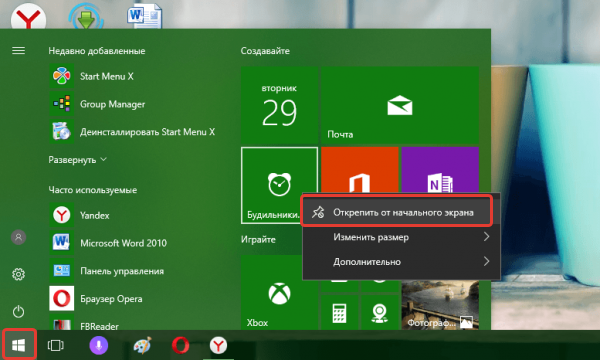
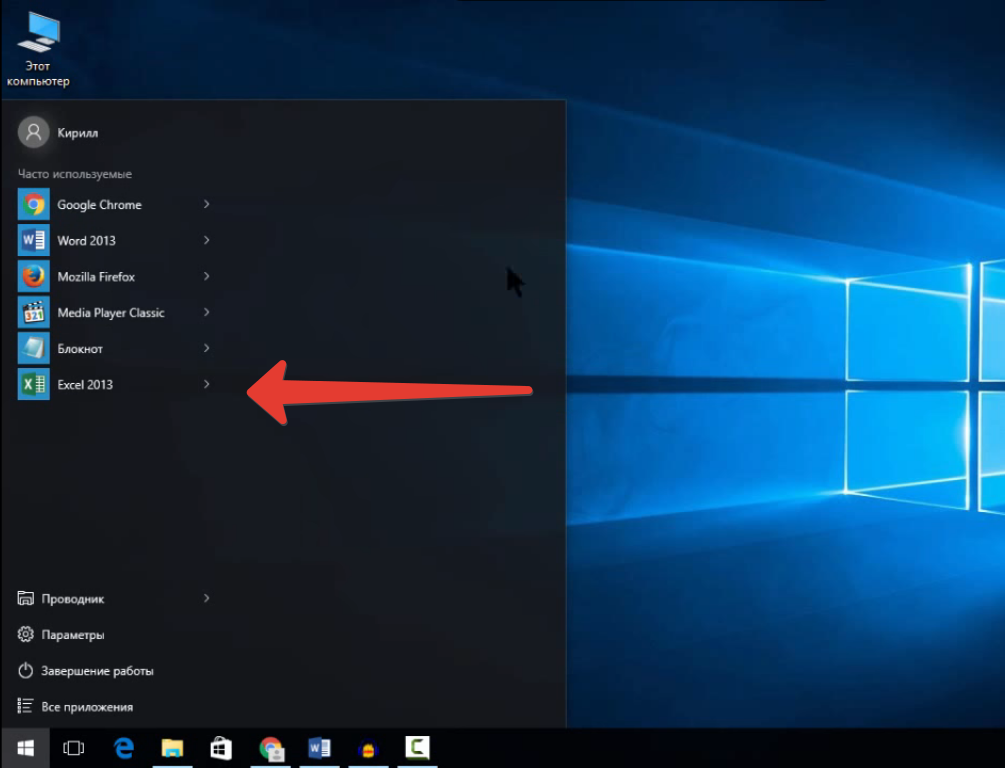
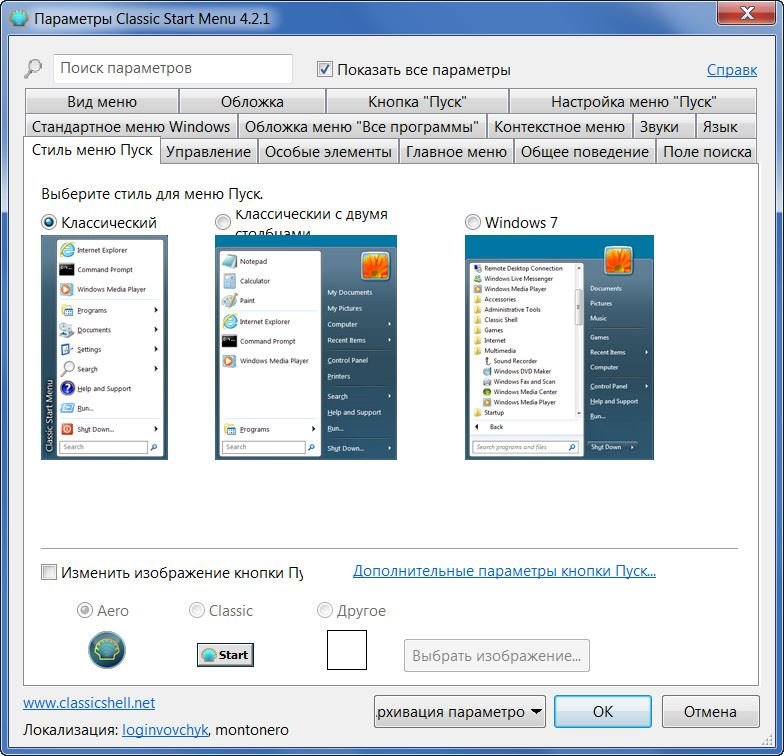
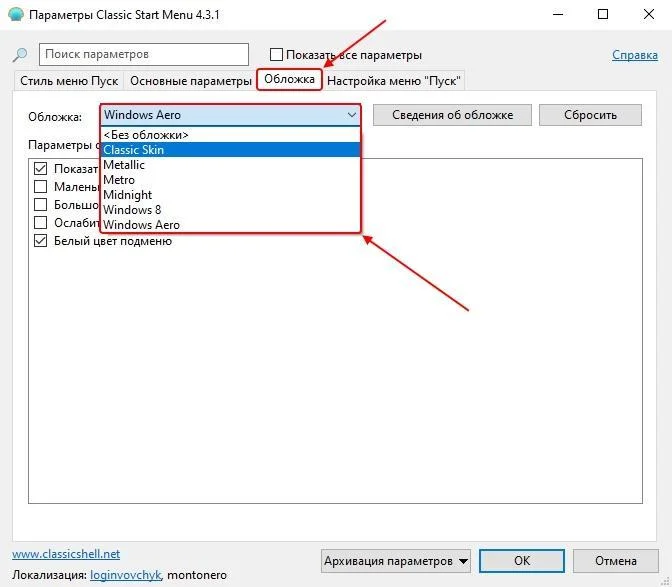
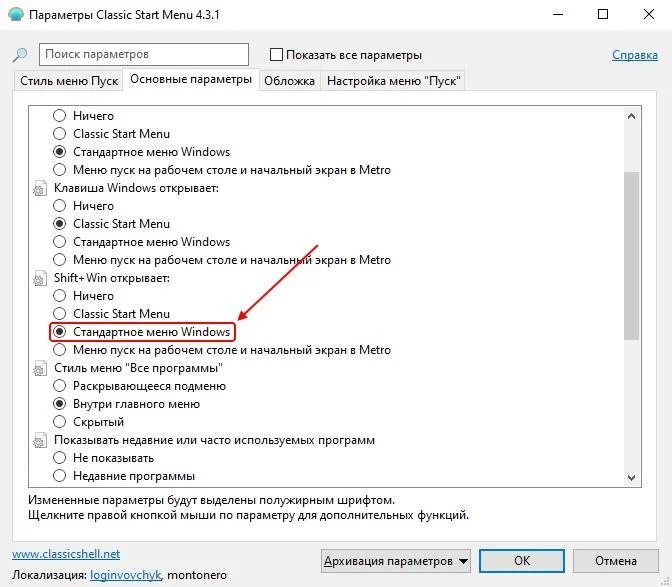
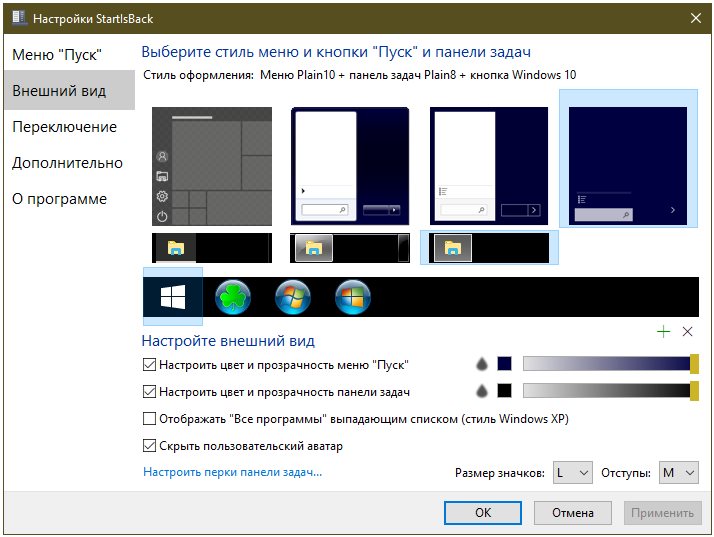
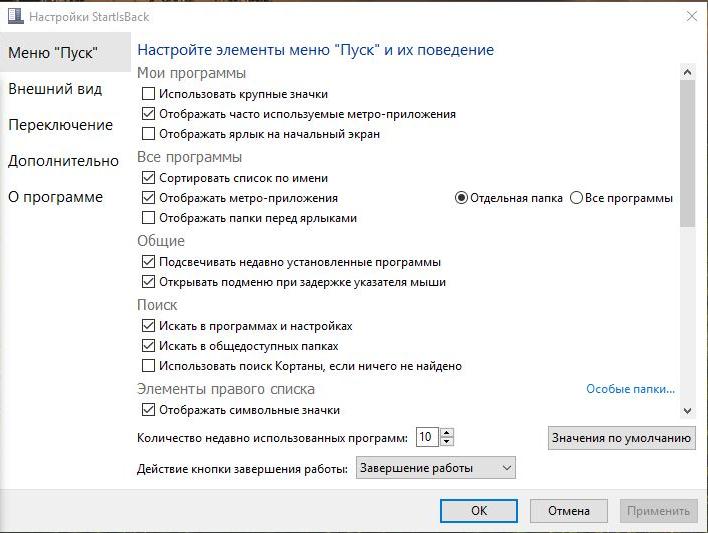


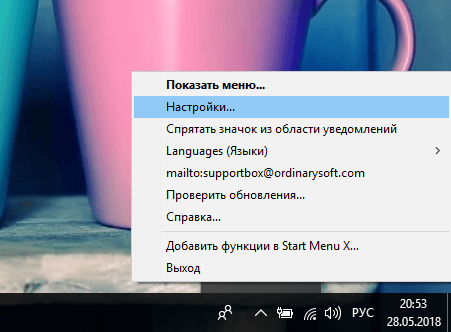

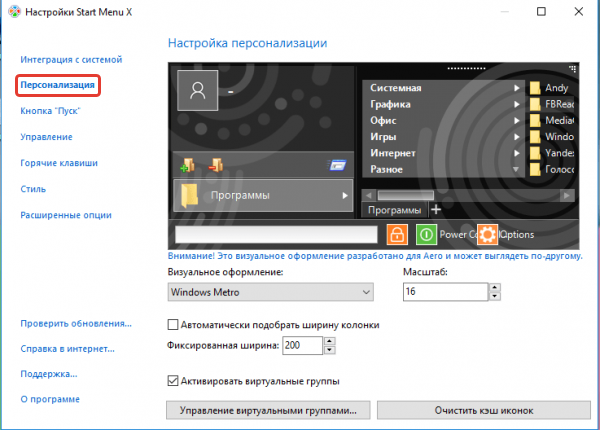


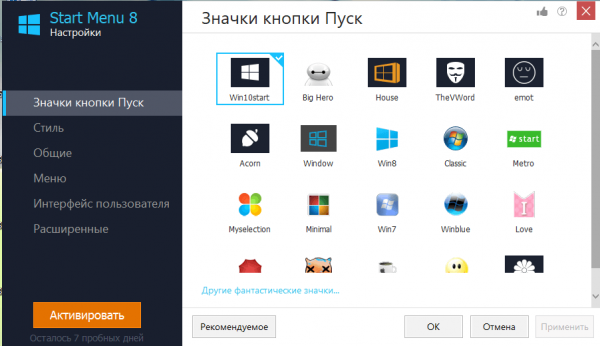
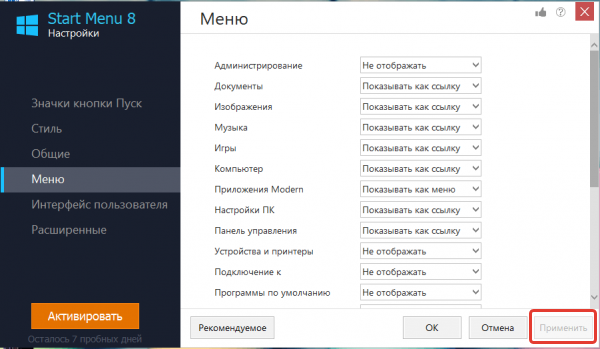
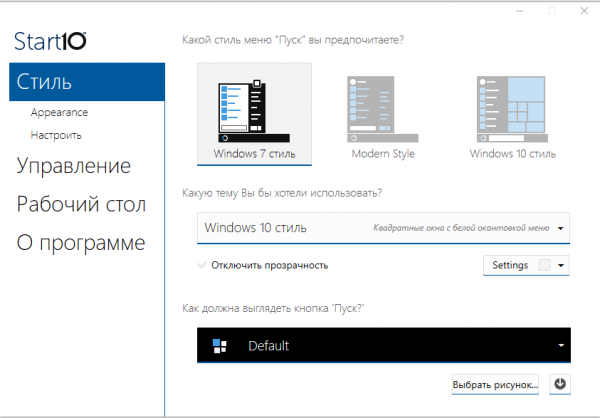







Даже не знала, что есть столько программ для подобного. А если после установки удалить её, меню пуска тоже изменится?